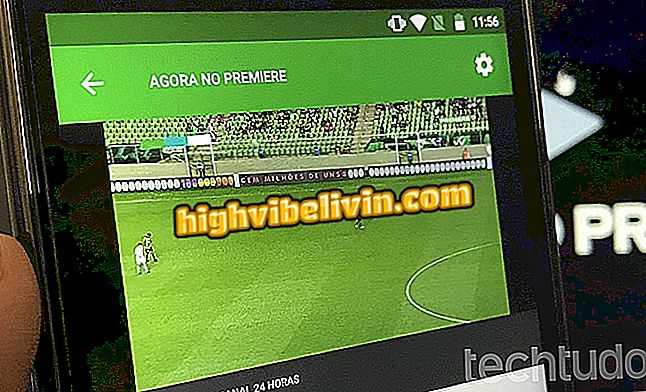Miten postitetaan Instagram-tarinoita tietokoneeseen, jossa on Chrome-laajennus
Instagram-laajennuksen Photo Uploader -toiminnolla voit lähettää valokuvia tietokoneesta Instagram-tarinoihin. Googlen selain näyttää värikamerakuvakkeen, kun käytät valokuvaverkkoa. Uuden painikkeen avulla voit etsiä tietokoneellasi tallennettuja valokuvia julkaistaaksesi 24 tunnin historiaa. Työkalu ei kuitenkaan salli suodattimien, hahmojen, GIF: n lisäämistä tai muuta mobiilisovelluksessa olevaa muokkausmuotoa.
Tarinoiden lisäksi laajennus lisää myös tavallisia viestejä, mikä tarjoaa keinon hallita Instagramin sisältöä tietokoneen kautta. Seuraavassa vaiheessa voit käyttää Photo Uploader -ohjelmaa Instagramiin.
Instagram PC: ssä: kaikki mitä voit tehdä tietokoneella

Miten tehdä tarinoita Instagramista
Vaihe 1. Siirry laajennuksen lataussivulle ja napsauta "Käytä Chromessa";

Toiminto, jolla voit ladata Photo Uploader -ohjelman Instagramiin
Vaihe 2. Voit ladata ja asentaa napsauttamalla Lisää Extension-painiketta.

Mahdollisuus ladata ja asentaa Photo Uploader -ohjelma Instagram-laajennukseen Chromeen
Vaihe 3. Napsauta asennuksen jälkeen selainnäytön oikeassa yläkulmassa olevaa laajennuskuvaketta. Varmista, että sinulla on Instagram-verkko kirjautuneena sisään tähän vaiheeseen.

Toiminto, jolla Photo Uploader -ohjelma avaa Instagram-tarinat-latausnäytön Instagram-laajennusta varten
Vaihe 4. Kun olet siirtynyt Instagram-profiiliin, napsauta profiilin kuvauksen yläpuolella olevaa kamerakuvaketta, kuten alla olevassa kuvassa näkyy.

Painike, jolla voit lisätä Instagram-tarinoita tietokoneella käyttämällä Photo Uploader -ohjelmaa Instagram-laajennukseen
Vaihe 5. Napsauta Lisää tarinoita -vaihtoehtoa avataksesi ikkunan, jolla voit tutkia tietokoneesi tiedostoja.

Mahdollisuus lisätä Instagram-tarinoita Photo Uploaderiin Instagram-laajennusta varten
Vaihe 6. Valitse haluamasi kuva ja napsauta "Avaa";

Toiminta, jolla voit ladata Instagram-tarinoihin valokuvan tietokoneesta, jossa on Photo Uploader for Instagram
Vaihe 7. Ladattu valokuva voidaan kääntää niin, että se on oikeassa asennossa. Voit tehdä tämän napsauttamalla ympyrän kuvaketta alla olevan kuvan mukaisesti.

Mahdollisuus kääntää kuvia Photo Uploader -ohjelmassa Instagram-laajennusta varten Google Chromessa
Vaihe 8. Voit lähettää tarinan napsauttamalla Seuraava.

Mahdollisuus lähettää Instagram-tarinoita käyttämällä PC: tä Photo Uploader -ohjelmalla Instagram-laajennukseen
Käytä vihjeitä, kun et ole käytettävissä matkapuhelimella tai hallitse Stories-viestejä tietokoneen kautta.
Miten ratkaista ongelmia Instagramissa? Tutustu foorumiin.